具体方法如下:
解决方法1:
1、首先我们要确定自己的word版本是不是过低了。我们点击开始,然后点击所有程序;
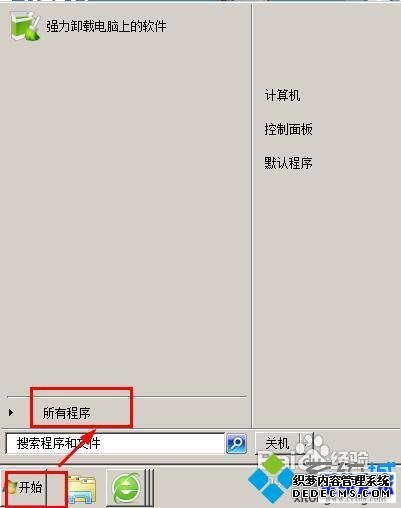
2、找到microsoft office,点击它;
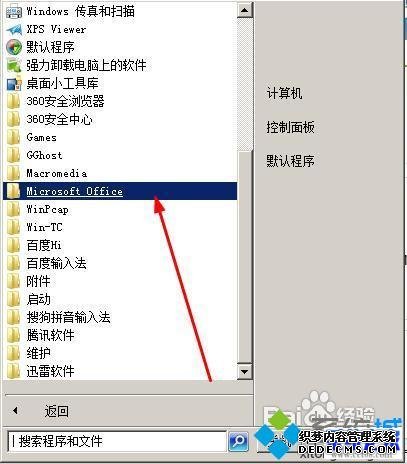
3、我们可以看到自己的office版本了。如果你的版本是2003,你需要进一步解决版本兼容问题;
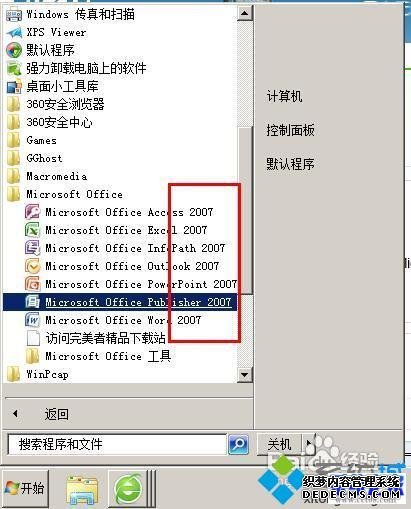
4、你需要更新自己的软件或者安装一个兼容包,你可以参考百度经验《怎样使word2010版本的文档在较低版本下打开》获得更加详细的步骤。word2010的文档和2007是一样的docx。
解决方法2:
1、有时候我们打开word的时候会提示这个错误报告;
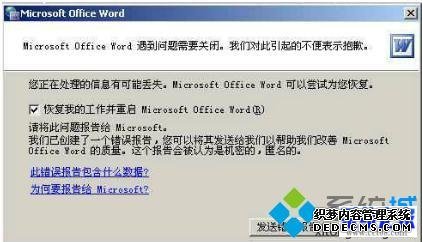
2、点击开始——控制面板;
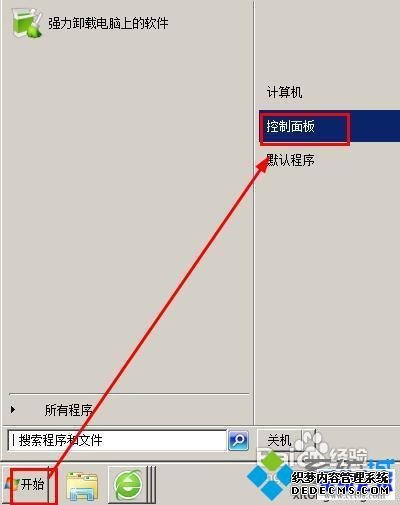
3、选择更改键盘与其他输入法;
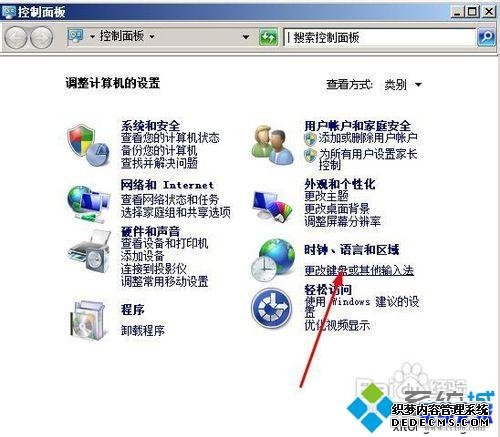
4、在键盘和语言栏,我们选择更改键盘;
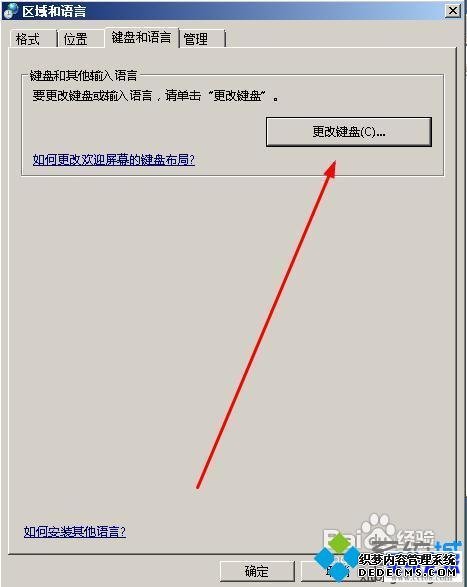
5、在红色方框里找到微软输入法;
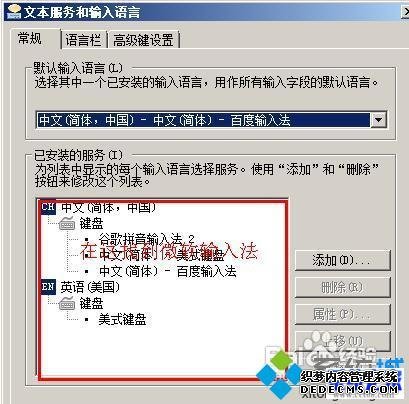
6、选中微软输入法,选择删除;
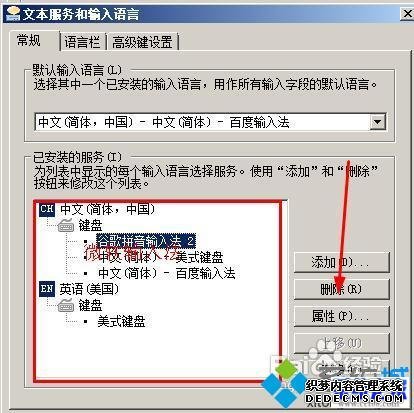
7、我们按快捷键win+r,输入%appdata%\micronsoft\templates,点击确定;
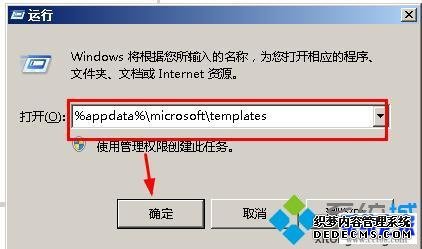
8、打开了一个文件夹,我们找到normal,然后删除之;

9、经过以上的步骤你的软件基本上恢复了健康。
上述就是闪兔w7下office2007打不开的解决方法,简单实用的两种方法,希望此教程内容能够帮助到大家!
|
Copyright @ 2020 闪兔一键重装系统版权所有 本站发布的系统仅为个人学习测试使用,不得用于任何商业用途,请支持购买微软正版软件! |